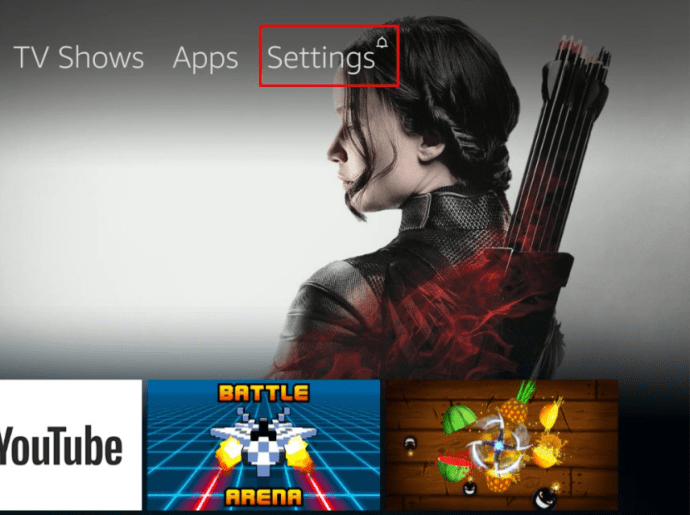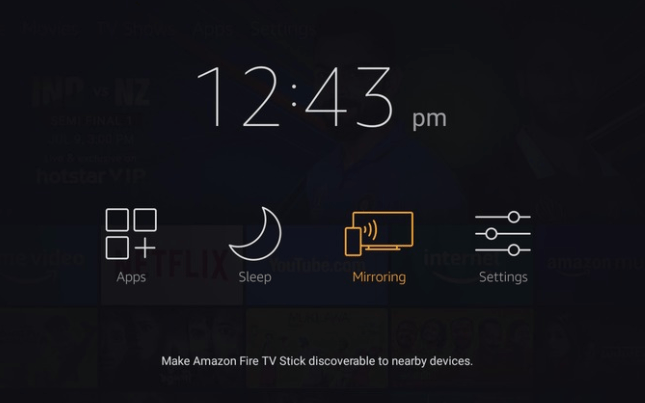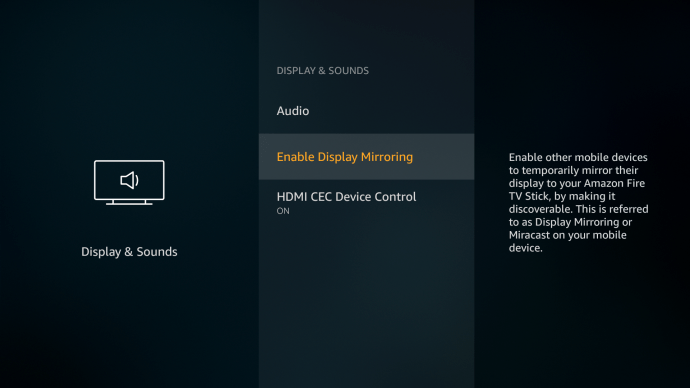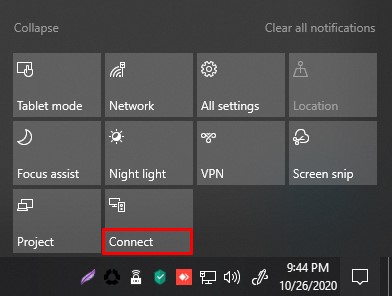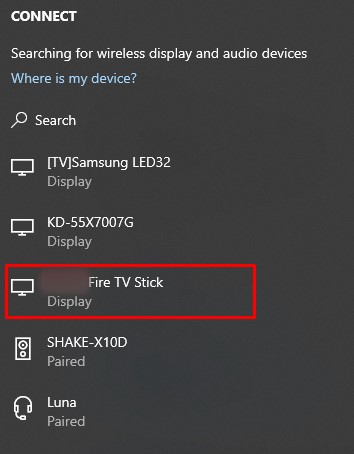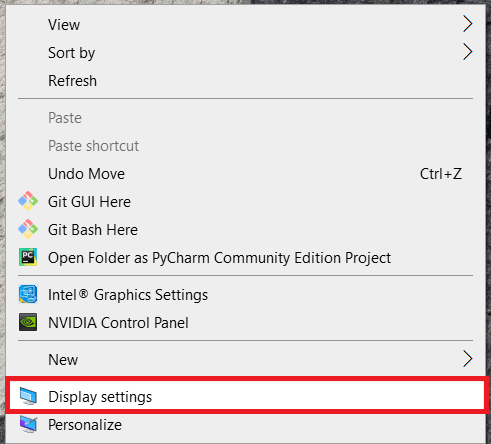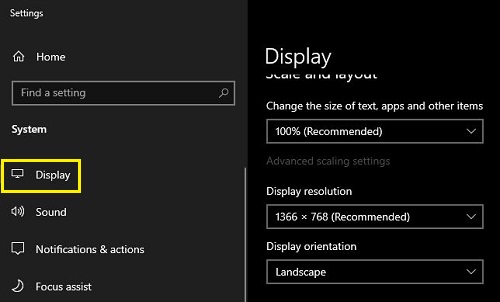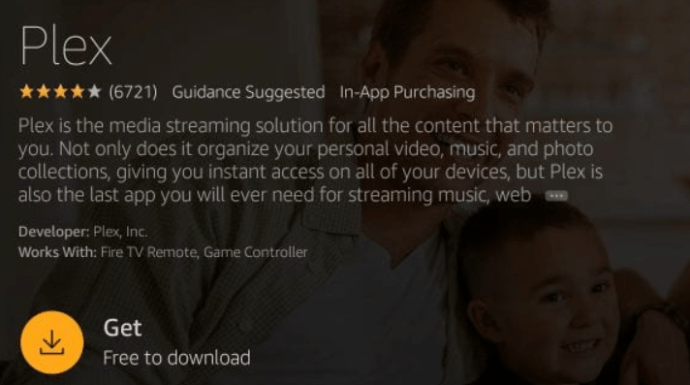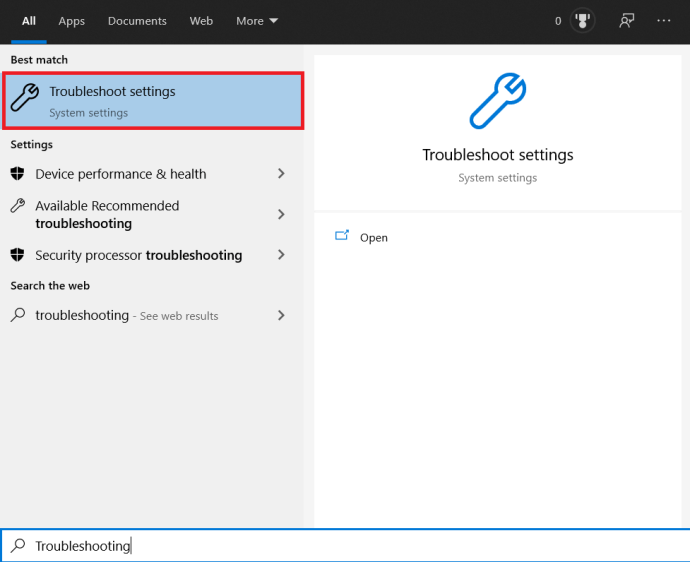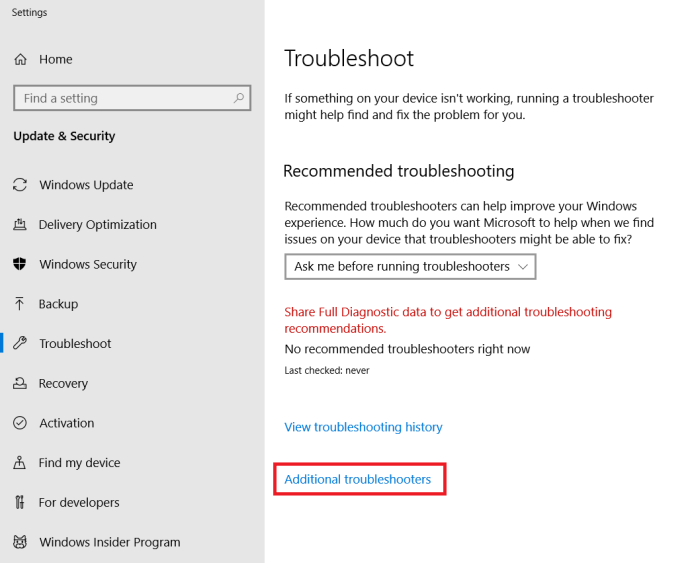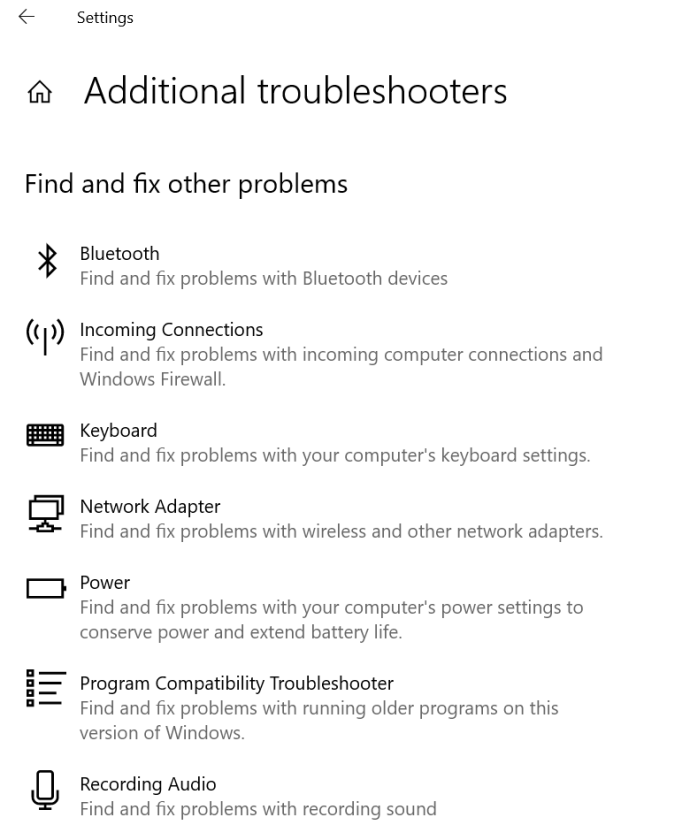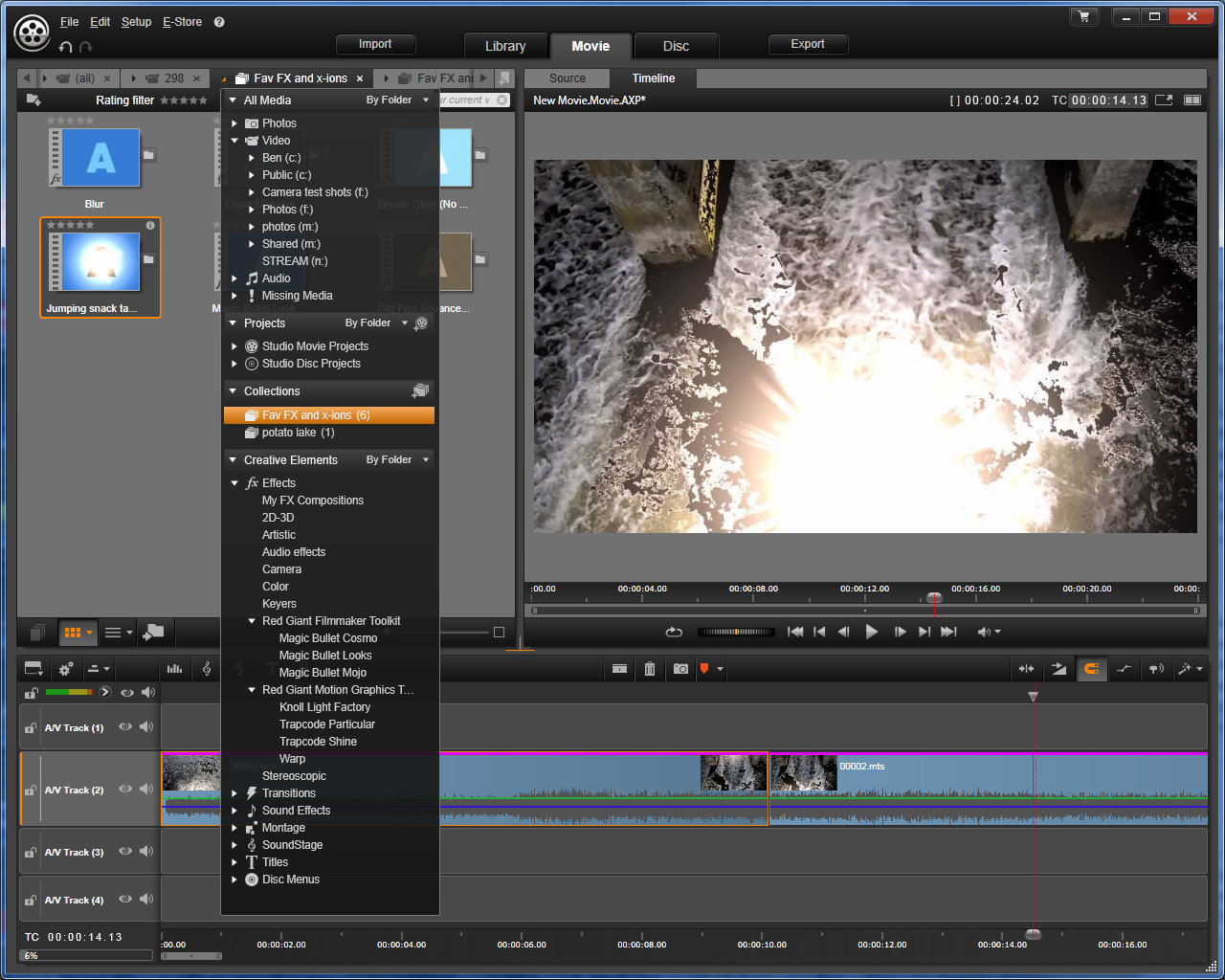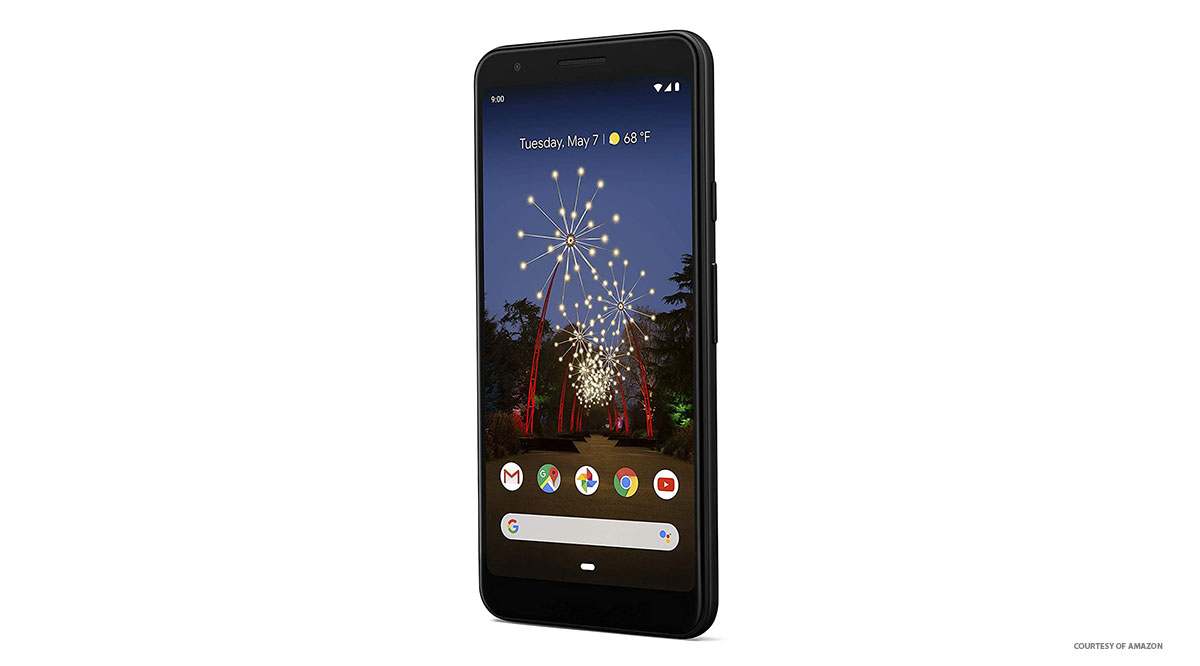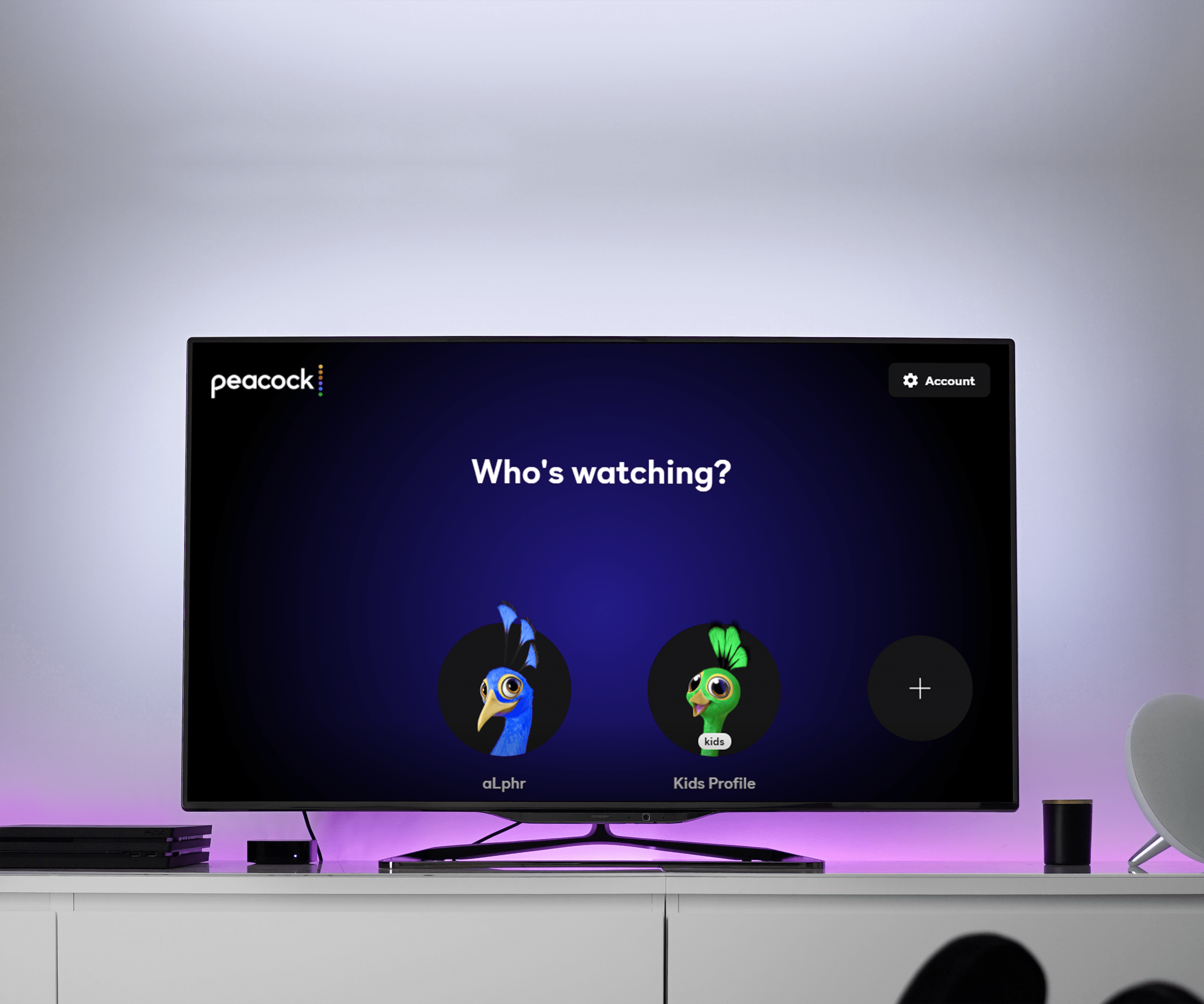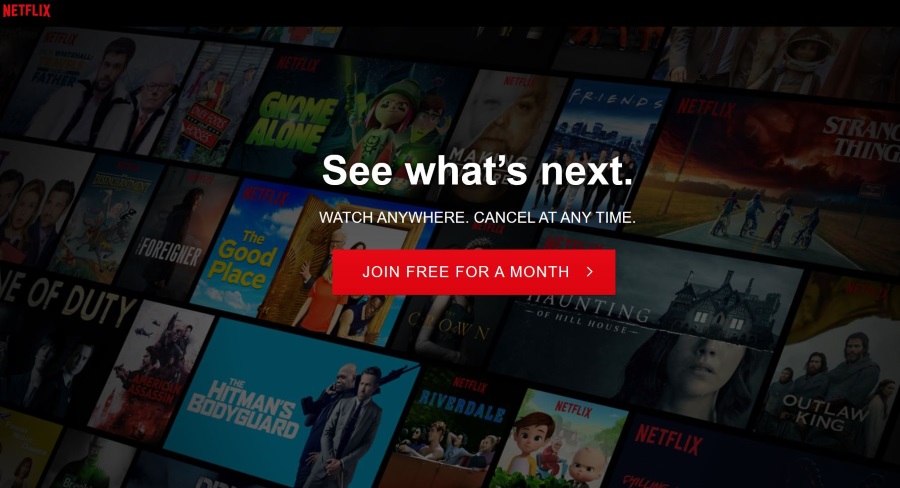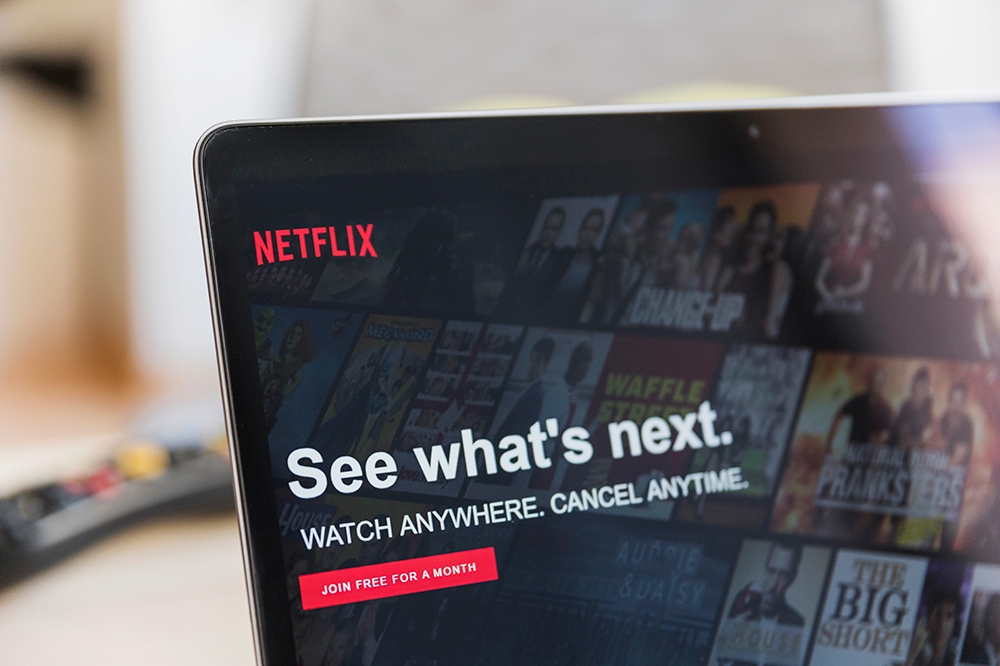Come eseguire il mirroring di Windows 10 su Amazon Fire TV Stick
Amazon Fire TV Stick viene utilizzato principalmente per ore e ore di bontà televisiva, ma lo sapevi che ti consente anche di utilizzare la tua TV come secondo schermo? Giusto; puoi utilizzare un computer o laptop Windows 10 per visualizzare contenuti importanti direttamente sul televisore.

Il mirroring di Windows 10 su Amazon Fire TV Stick ti consente di visualizzare pagine Internet durante le riunioni o condividere gli scatti di Facebook più imbarazzanti su uno schermo molto più grande.
Sia che tu stia condividendo con la famiglia o i colleghi o che tu abbia bisogno di vedere meglio i contenuti, questo articolo contiene tutti i dettagli su come eseguire il mirroring di Windows 10 su una Fire TV.
Che cos'è il mirroring?
A seconda di quanto sei nuovo nello streaming, la terminologia può sembrare confusa. In poche parole, il mirroring è il processo di visualizzazione di uno schermo su un altro. Questo processo è simile al casting su Chromecast di Google e Airplay di Apple.
Per funzionare correttamente è necessaria una connessione wifi forte e due dispositivi in grado di supportare la funzione. Fortunatamente, sia Windows 10 che Amazon Firestick soddisfano tutte le qualifiche necessarie per eseguire il mirroring dello schermo.
Per far funzionare il mirroring, è necessario eseguire un processo su ciascun dispositivo. Inizieremo preparando Firestick e poi passeremo alla configurazione del mirroring sul tuo dispositivo Windows 10.
Configurazione del mirroring su Fire TV Stick
La prima cosa che devi fare è preparare il tuo Firestick per il mirroring. Puoi farlo dal televisore a cui è collegato il dispositivo.
- Nella pagina principale, seleziona Impostazioni o tieni premuto ilCasa pulsante sul telecomando. Impostazioni fornisce tutte le opzioni mentre il Casa Il pulsante richiama le opzioni di menu più comuni.
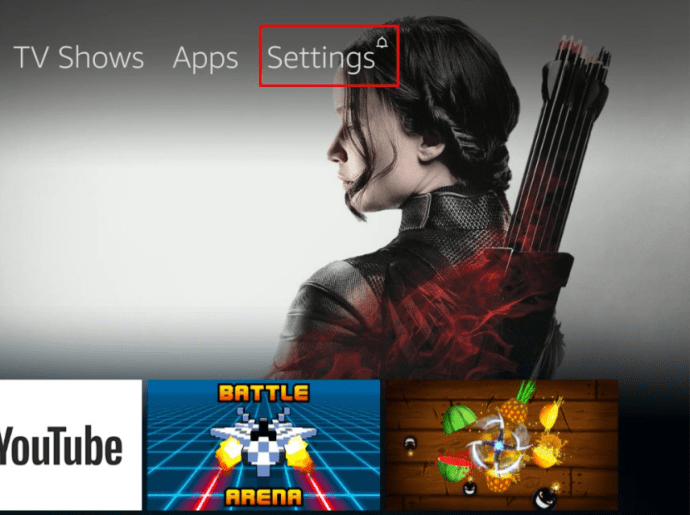
- Scegliere Mirroring dalle opzioni del menu.
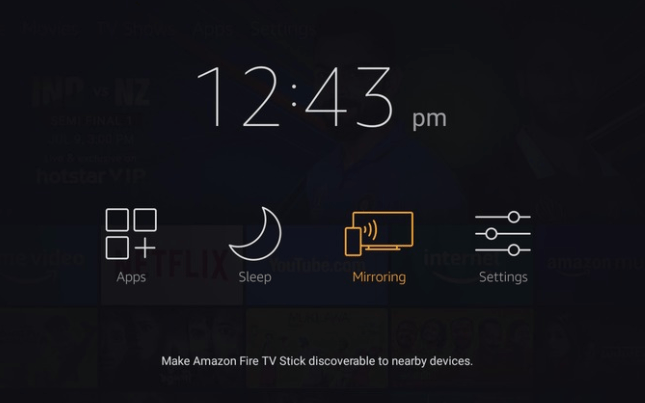
- Quindi, seleziona Abilita il mirroring dello schermo.
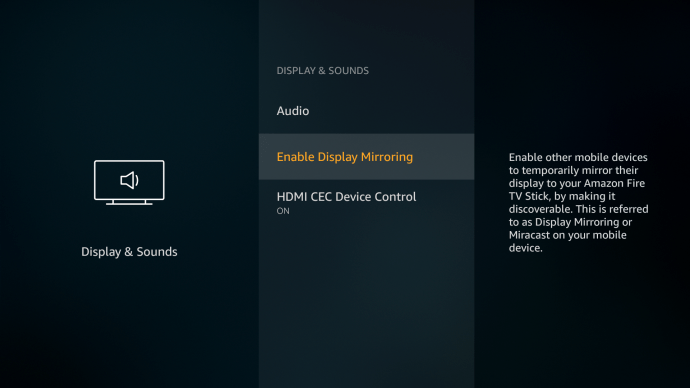
NotaNota: potrebbe essere necessario ripetere questa procedura se Fire TV Stick rinuncia a cercare un dispositivo prima di aver configurato il computer.
Configurazione del mirroring per Windows 10 su Fire Stick
- Nell'angolo in basso a destra dello schermo, fai clic su Notifica icona.

- Ora, seleziona Collegare. Puoi anche usare il Win+K scorciatoia da tastiera per accedere direttamente alla pagina di connessione.
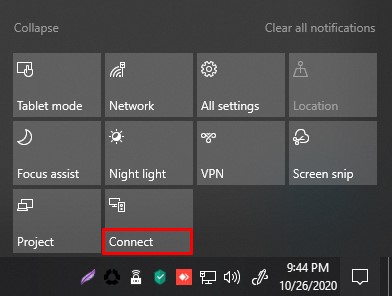
- Quando viene visualizzato Amazon Fire TV Stick, selezionalo. Se non appare, assicurati di aver attivato l'opzione di mirroring su Fire TV Stick.
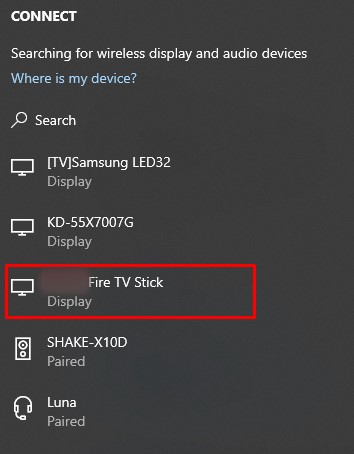
- Se lo schermo con mirroring è troppo piccolo, potrebbe essere necessario modificare la risoluzione sul PC. Fare clic con il tasto destro del mouse sul desktop e quindi selezionare Impostazioni di visualizzazione dal menu che appare.
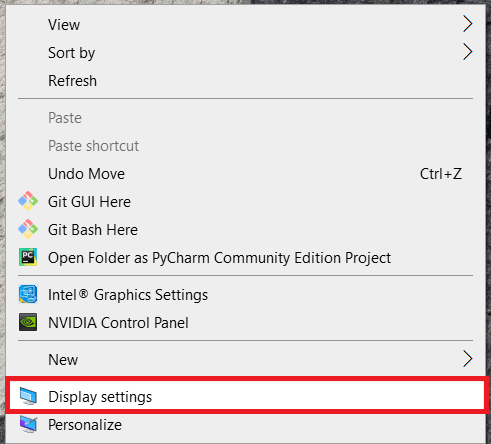
- Il menu che vedi potrebbe avere un aspetto diverso a seconda del modello del tuo laptop, ma fai clic su Schermo opzione e dovresti essere in grado di modificare la risoluzione in 1280 x 720.
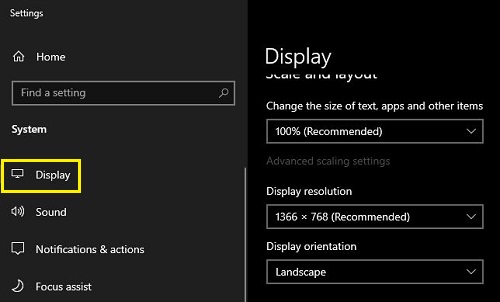
Specchia il tuo PC Windows 10 su Fire TV Stick usando PLEX
Plex consente agli utenti di condividere contenuti tra Amazon Firestick, PC e altri dispositivi. Puoi utilizzare Plex per eseguire il mirroring dei tuoi contenuti preferiti tra i dispositivi.
- Installa PLEX sul tuo Amazon Firestick visitando la barra di ricerca e aggiungendo la nuova app.
- Accedi con il tuo account Plex esistente (oppure puoi crearne uno nuovo).
- Assicurati che il tuo PC e Firestick siano entrambi connessi alla stessa rete wifi.
- Inizia lo streaming utilizzando Plex, proprio come faresti sul tuo PC.
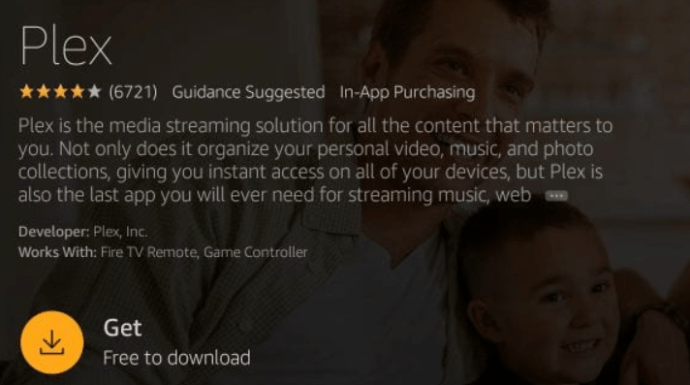
Risoluzione dei problemi di mirroring di Fire TV Stick
Il mirroring dello schermo è una soluzione pratica che non richiede cavi o software speciali. Sfortunatamente, come per tutte le cose tecnologiche, sorgono alcuni difetti e problemi.
Se hai problemi a connettere i tuoi dispositivi, ecco alcune cose per aiutarti a risolverlo.
1. Connetti entrambi i dispositivi alla stessa rete Wi-Fi
Non avere entrambi i dispositivi sulla stessa rete è il problema più comune con il mirroring. La maggior parte dei router offre due bande: 2,4 GHz e 5 GHz. Anche se hai già verificato che entrambi i dispositivi siano sulla stessa rete, assicurati che siano sulla stessa frequenza. Ad esempio, potresti avere un laptop o Firestick connesso a una rete ospite che funziona anche sulla banda a 2,4 GHz o 5 GHz, ma non è la rete protetta a cui è connesso l'altro dispositivo.
Al fine di prevenire la sovrapposizione e l'interferenza di altre reti, esistono diversi canali su cui può operare una determinata banda Wi-Fi, proprio come i canali di una radio.
2. Riavvia il tuo Firestick
Diversi utenti hanno segnalato di aver attivato la funzione Firestick Mirroring, ma ancora non ha funzionato. Spegni il Firestick, quindi riaccendilo. Questo processo spesso aiuta quando il tuo dispositivo Windows 10 non rileva Firestick, anche se si trovano sulla stessa rete. Verifica che la funzione di mirroring sia abilitata e cercala di nuovo sul tuo computer.
3. Conferma che Fire TV Stick è stato rilevato in Windows 10
Supponendo che tu abbia provato i primi due passaggi sopra e che il tuo computer non mostri ancora il tuo Firestick sotto la funzione "Connetti", potrebbe esserci un problema più significativo. Innanzitutto, vorrai vedere se rileva altri dispositivi. Se lo è, probabilmente non è un problema hardware, il che significa che il problema è con Firestick o con il software del tuo computer.
Verifica la disponibilità di aggiornamenti software in Windows 10 utilizzando la scorciatoia da tastiera Win+I. Se è disponibile un aggiornamento, selezionalo e segui le istruzioni per aggiornare il tuo sistema.

Puoi anche controllare che anche i tuoi driver siano aggiornati. In caso contrario, vai avanti e aggiornali, quindi prova a cercare il tuo Firestick.
Conferma se si tratta di un problema hardware o software di Windows 10
Per identificare la fonte che sta causando il mancato rilevamento di Fire Stick nella funzione di mirroring di Windows 10, esegui lo strumento di risoluzione dei problemi di Windows per trovare e correggere eventuali errori nel tuo computer.
- Tipo "Risoluzione dei problemi"nella barra di ricerca del tuo PC e fai clic su Risolvere i problemi delle impostazioni.
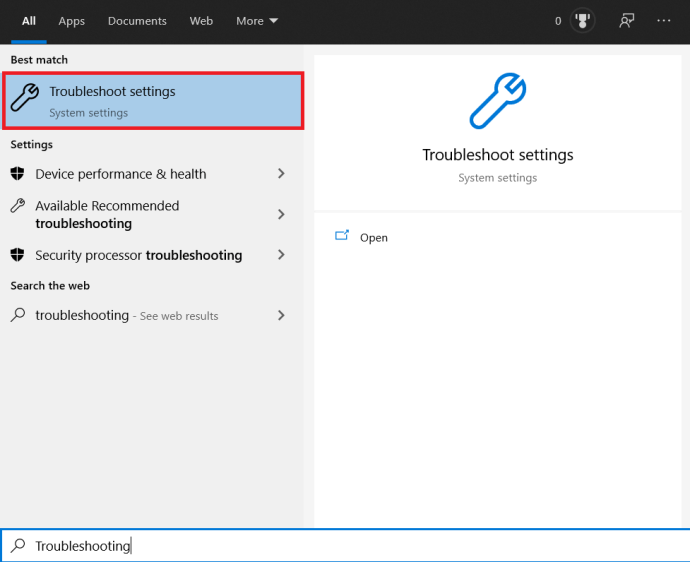
- Ora, fai clic su Ulteriori strumenti per la risoluzione dei problemi.
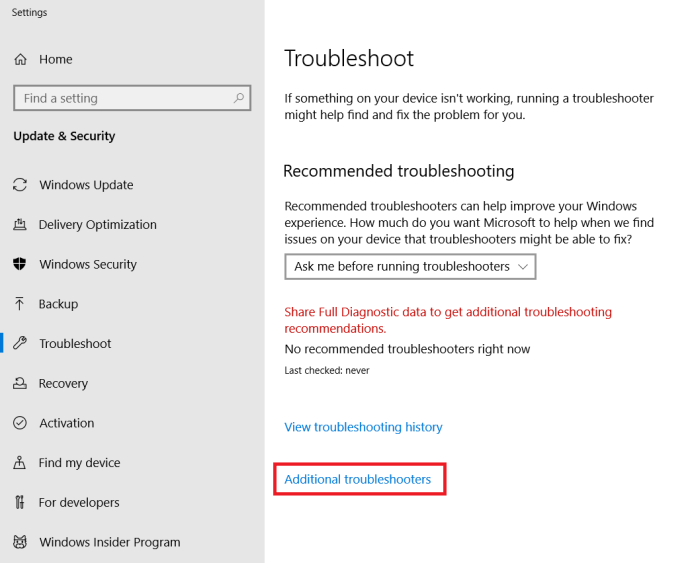
- Quindi, seleziona Connessioni in entrata e verificare gli errori. Se non vengono rilevati problemi, hai un altro problema. Se succede qualcosa, lascia che Windows ti guidi attraverso la risoluzione.
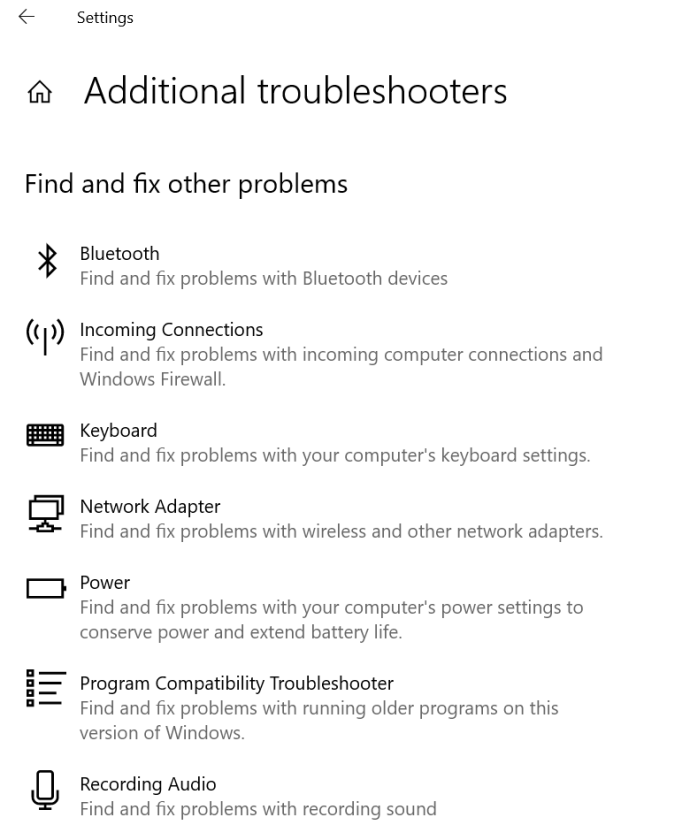
Domande frequenti sul mirroring di Fire TV Stick
Cosa posso fare se l'opzione "Connetti" è disattivata?
Se stai seguendo i passaggi precedenti e l'opzione "Connetti" è disattivata, probabilmente significa che il dispositivo Windows che hai non ha il supporto Wireless Display (WiDi) integrato. Di solito lo vediamo nei PC più vecchi, specialmente quelli rilasciati durante l'era di Windows 7.
Se stai utilizzando un vecchio PC aggiornato successivamente a Windows 10, potresti non avere i requisiti necessari per il mirroring. Non sei del tutto a corto di opzioni qui; è possibile acquistare un trasmettitore display wireless che si collega alla porta USB o aggiornare la macchina.
Perché la mia Fire TV Stick non viene rilevata quando entrambi i dispositivi sono sulla stessa rete?
Se hai problemi a far riconoscere i due dispositivi mentre sono sulla stessa rete, è probabile che un dispositivo sia sulla banda 5 Ghz e l'altro sia connesso alla banda 2,5 Ghz.
Tutto ciò di cui hai bisogno è entrare nel Impostazioni di rete su ciascun dispositivo e passarli alla stessa banda. Un dispositivo potrebbe non funzionare con la banda 5Ghz.
Per cambiare banda, connettiti all'SSD Wi-Fi che non dice 5Ghz, come ("techguy_21" invece di "techguy_21 5Ghz").
Non tutti i router etichettano un SSID a 5 Ghz come 5 Ghz, ma è abbastanza comune.
Posso eseguire il mirroring del mio schermo di Windows 10 su un Firestick senza WiFi?
Avrai bisogno di una connessione WiFi per collegare lo schermo di Windows 10 a Firestick. Tuttavia, non hai bisogno di Internet. Con un cavo HDMI, il tuo Firestick non ha una porta HDMI aggiuntiva per accettare il trasferimento di informazioni. Se devi collegare il tuo laptop o PC a una TV ma non hai il WiFi, è meglio ignorare del tutto Firestick.
Se disponi di funzionalità Mobile Hotspot sul tuo telefono cellulare o utilizzi un dispositivo hotspot, puoi connettere sia Firestick che PC Windows 10 a quella rete.
Mirroring di Windows 10 su Fire TV Stick
Indipendentemente dalle tue esigenze di eseguire il mirroring dello schermo di Windows 10 su un Firestick, ora hai le conoscenze per farlo. Se i tuoi problemi di connessione si verificano verificando che entrambi i dispositivi siano connessi alla stessa rete, se ciò non funziona, assicurati che il tuo dispositivo supporti il mirroring.
Stai rispecchiando il tuo programma o film preferito? Hai riscontrato problemi durante il mirroring dei tuoi dispositivi? Raccontacelo nei commenti.